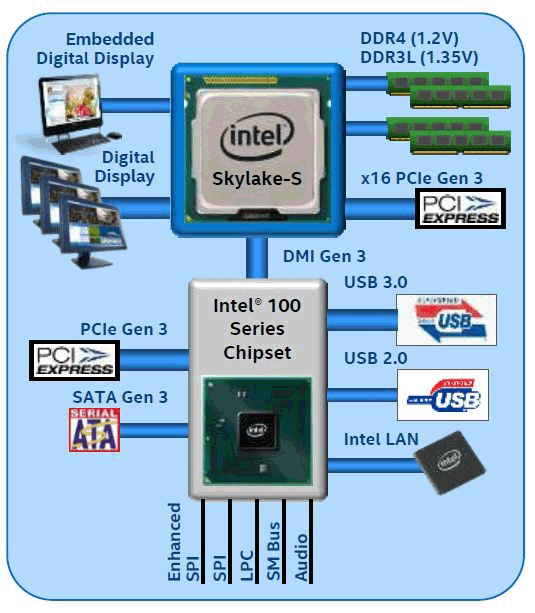联想电脑重装win7系统鼠标键盘不能用怎么办 |
您所在的位置:网站首页 › 电脑装win7系统后鼠标键盘不能用 › 联想电脑重装win7系统鼠标键盘不能用怎么办 |
联想电脑重装win7系统鼠标键盘不能用怎么办
|
联想电脑重装win7系统鼠标键盘不能用怎么办
分类:win7教程 2019-01-23Win10系统虽然推出有一定的时间了,但是还有很多使用win7系统的忠实用户。一些用户买回了联想电脑,发现预装的是win10系统,甚至会重装win7系统。不过有用户发现联想电脑重装win7系统之后,鼠标和键盘不能用了,这是怎么回事呢?下面就让小编教大家联想电脑重装win7系统鼠标键盘不能用怎么办。 问题原因: 问题的原因是英特尔Skylake这代芯片组(100,200系列)把EHCI主控替换成了XHCI主控,Windows10和Windows8是原生带有XHCI主控驱动的,而稍微老点的Windows 7系统原生是没有XHCI主控的驱动的,所以就出现了以上的情况,我们今天就来解决掉这个无语的问题。 解决Win7在intel 六代cpu和intel 七代CPU平台上无法识别USB接口之前,我们先来简单了解下XHCI的相关知识和造成问题的原因。
XHCI(eXtensible Host Controller Interface)可扩展的主机控制器接口,是Intel开发的USB主机控制器,本代100系列芯片的USB协议采用的就是XHCI主控,是面向USB 3.0标准的,同时也兼容2.0以下的设备。上代Broadwell之前采用的都是EHCI主控,主要是面向2.0标准的。而原生win7系统只有EHCI驱动而没有XHCI驱动。 如果透过sata光驱使用光盘来安装Win7系统,由于Win7并不包含 XHCI USB3.0 的驱动,所以就算能让你安装进桌面,最后还是会因为缺少XHCI USB3.0驱动而无法使用USB键盘鼠标,因为Win 7也不支持100系列平台所使用的XHCI架构,偏偏XHCI又不向下兼容于EHCI。所以为了解决这个问题,我们必须将XHCI驱动加入win 7的安装镜像(光盘)或U盘中。 联想电脑重装win7系统鼠标键盘不能用解决方法: 1、更换PS/2圆口的键盘鼠标 没有USB驱动的情况下键盘鼠标肯定是不能用的,但是我们可以更换一个PS/2(圆口)接口的键鼠即可使用,我们直接去百度下载一个“驱动人生”或者“驱动精灵”软件安装USB驱动以及其它没有安装的驱动即可解决问题,我们只要有一个PS/2接口的鼠标也可以操作,在开始菜单----所有程序----轻松访问----屏幕键盘,暂且使用虚拟的键盘来打字。但是这种方法的提前是你电脑支持ps/2接口的主板,intel 7代以上的主板几乎没有这种接口的了。
2、联想电脑安装win7系统后注入usb驱动 这种方法比较简单的,现在有很多工具可以安装系统后自动注入usb驱动,但这种只能支持intel 7代以下的cpu注入,如果是intel 8代cpu除了2017年底有一批机器可以外,其它的基本不行,也可以采用华硕 PRIME H310M-K R2.0主板搭配8代cpu来装win7,独有的配置。 3、联想电脑intel 8代cpu装win7怎么使用使用usb键盘鼠标 除了我们刚上面说的采用华硕 PRIME H310M-K R2.0主板搭配8代cpu来装win7,还可以采用PCI-E转usb3.0的扩展卡,这种淘宝上有卖,这是intel 8代cpu装win7使用usb键盘鼠标的一种选择了,这种方法虽然可以解决usb的问题,但会牺牲usb传输速度。
以上就是小编为大家带来的联想电脑重装win7系统鼠标键盘不能用怎么办。联想电脑重装win7系统后鼠标键盘不能用,根据上述方法进行操作一般就能解决这个问题。 上一篇:戴尔笔记本U盘重装怎样进行启动项设置 下一篇:电脑重装系统bios选项是灰色无法更改怎么办 |
【本文地址】
今日新闻 |
推荐新闻 |